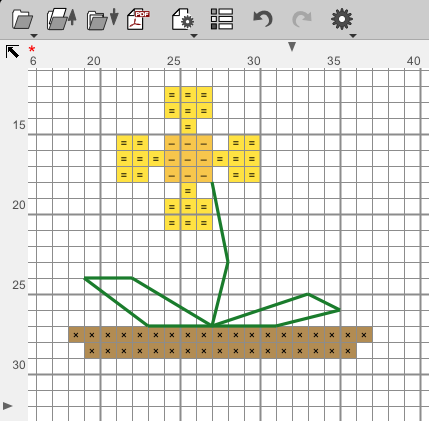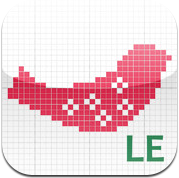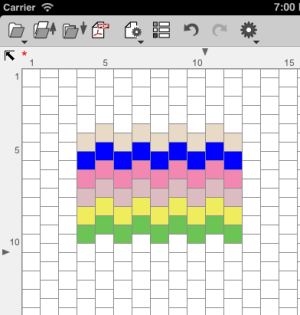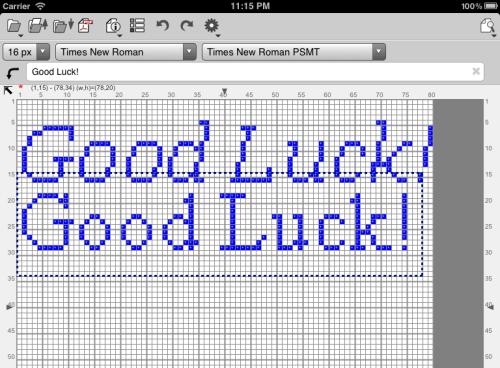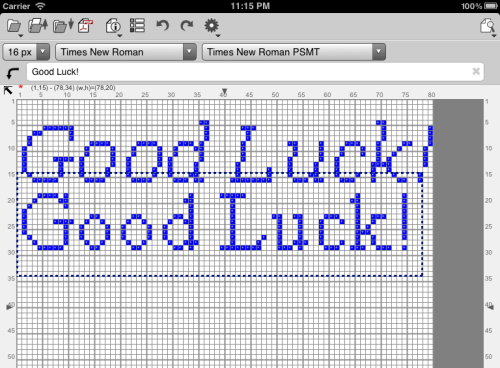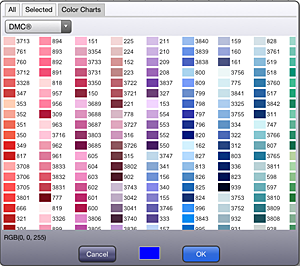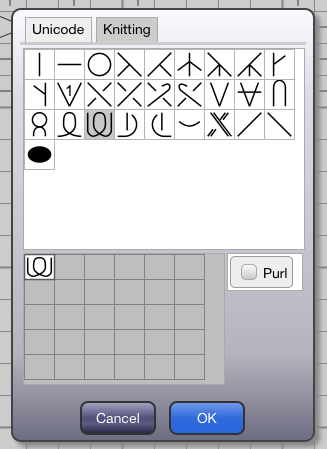さて、では実際に画像をクロスステッチの図案に変換してみましょう。
まず、KG-Chartを立ち上げて、メニューから「ファイル」-「画像ファイルからの変換」を選びます。
そうすると、「ファイルを開く」ダイアログボックスが開きます。
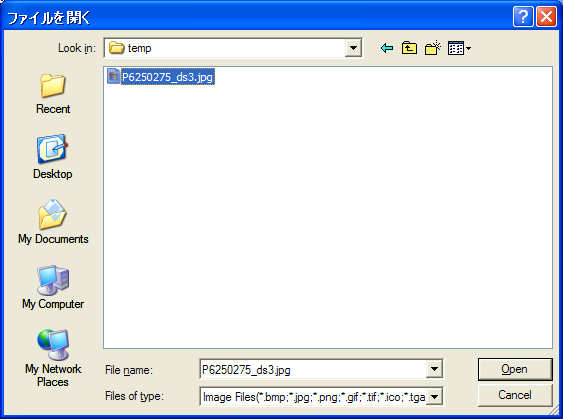
変換したい画像をここで選択します。
そして、「開く」ボタンをクリックします。(上の画像は英語版のWindowsなので、開くボタンが"Open"となっています。)
そうすると、「インポート」ダイアログボックスが表示されます。
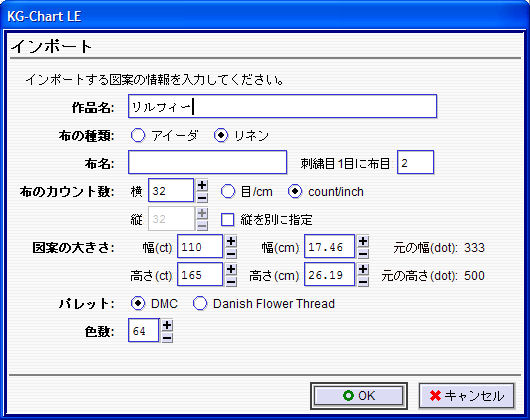
このダイアログボックスで、図案情報を指定します。
ここでは、前回計算したとおり、図案サイズを約170mm × 260mmにしたいので、110 x 165に指定してみます。
色数は64色とします。この色数の指定は、変換時にどれくらい色を細かく計算するかの大まかなパラメーターを意味します。なので、この色数きっかりに変換されるわけではありません。基本的には2の乗数のみ影響されるので、32色か64色を指定するといいでしょう。(この点ちょっと不明確なので、次期バージョンでは指定された色数が生成されるようにしたいとは思っています。)
その他のパラメーターは適当に選んでください。ここでは、32 count/inchのリネンでDMCの糸を使うとします。
さて、ここで「OK」ボタンをクリックすると変換処理が始まり、図案が生成されます。

表示倍率を"x2"、記号とメッシュの表示をOFFにして、全体像の確認をします。
右のサイドバーの情報から、32色に変換されたことが分かります。
選択色一覧を選んで、どのような色が選ばれたか確認しましょう。
次回へ続く。
まず、KG-Chartを立ち上げて、メニューから「ファイル」-「画像ファイルからの変換」を選びます。
そうすると、「ファイルを開く」ダイアログボックスが開きます。
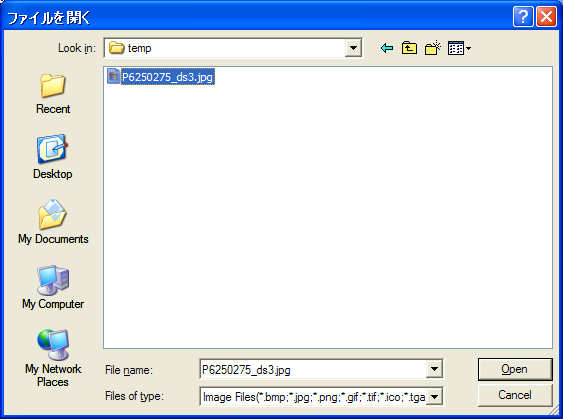
変換したい画像をここで選択します。
そして、「開く」ボタンをクリックします。(上の画像は英語版のWindowsなので、開くボタンが"Open"となっています。)
そうすると、「インポート」ダイアログボックスが表示されます。
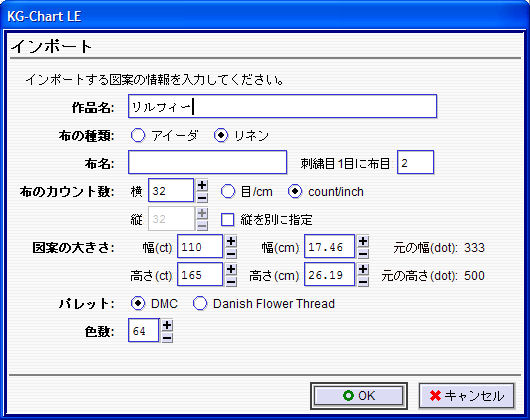
このダイアログボックスで、図案情報を指定します。
ここでは、前回計算したとおり、図案サイズを約170mm × 260mmにしたいので、110 x 165に指定してみます。
色数は64色とします。この色数の指定は、変換時にどれくらい色を細かく計算するかの大まかなパラメーターを意味します。なので、この色数きっかりに変換されるわけではありません。基本的には2の乗数のみ影響されるので、32色か64色を指定するといいでしょう。(この点ちょっと不明確なので、次期バージョンでは指定された色数が生成されるようにしたいとは思っています。)
その他のパラメーターは適当に選んでください。ここでは、32 count/inchのリネンでDMCの糸を使うとします。
さて、ここで「OK」ボタンをクリックすると変換処理が始まり、図案が生成されます。

表示倍率を"x2"、記号とメッシュの表示をOFFにして、全体像の確認をします。
右のサイドバーの情報から、32色に変換されたことが分かります。
選択色一覧を選んで、どのような色が選ばれたか確認しましょう。
次回へ続く。
| keiji@07:00 PM | How To |
スレッド/コメントの投稿は現在中止しています。
- このサイトについて
- 検索
アーカイブ [-] 202302202202 ,03202101202006 ,08 ,11201807201611201401 ,02 ,04201301 ,03 ,04 ,05 ,07 ,08201201 ,02 ,03 ,05 ,06 ,07
08 ,09 ,11201101 ,02 ,03 ,05 ,06 ,07
08 ,09 ,10 ,11 ,12201001 ,03 ,05 ,06 ,10 ,11200901 ,02 ,03 ,04 ,06200801 ,02 ,05 ,06 ,07 ,10
12200711 ,12200603 ,04 ,12200501 ,02 ,04 ,07 ,08 ,12200407 ,08 ,10 ,11 ,12最近の写真 [-] 最近のコメント [-] - StitchSketch色コードの割り当てについて当方DMCの刺しゅう糸を使っております。
- StitchSketch色コードの割り当てについて3月10日より、写真からクロスステッチを
- チュートリアルビデオ掲載ありがとうございます! 多くの方が
- ユーザー登録キーのメールが届かない場合についてパソコンが壊れて、キーが分からなくなって
- ユーザー登録キーのメールが届かない場合について9/9に'kgchart@gmail.c
- ユーザー登録キーのメールが届かない場合についてお世話様です。 5年位前に使用したんで
- ユーザー登録キーのメールが届かない場合について7月23日にPayPalにて振込、当日ユ
- ユーザー登録キーのメールが届かない場合についてたいへん申し訳ないのですが、ペイパルで支
- 画像からの変換~その1前のパソコンで登録して使ってました。PW
- 画像からの変換~その5 - 実際の色あわせこんにちは。画像からの変換方法をお忙しい
- 14744

 Bottom
Bottom